HP 프린팅 패널 9기로 선정되어 HP 오피스젯 6500A Plus 스페셜 에디션 e복합기 E710s를 무상으로 지급 받아 작성하는 게시물입니다. 한국 HP가 최근 5종의 HP 오피스젯 e복합기 시리즈를 선보였는데 그중 하나입니다.
HP 오피스젯 e복합기 시리즈의 특징으로는 “동급 컬러 레이저 제품 대비 장 당 출력 비용을 50% 절감”한 무선 복합기라는 점입니다. 인쇄, 팩스, 스캔, 복사가 가능하고요. 스펙을 보니 인쇄와 복사는 A4기준 흑백은 최고 32ppm, 컬럭는 31ppm의 속도로 출력이 가능하다고 합니다.

HP 오피스젯 6500A Plus 스페셜 에디션 e복합기 E710s은 장 당 출력 비용을 동급 컬러 레이저 제품 대비 50% 절감하였고 인쇄, 팩스, 스캔, 복사가 가능한 무선 복합기로 개인보다는 소규모 사업장에 적합한 모델이 아닌가 싶네요. 집에 놓고 며칠 사용해보니 일반 가정집에서 사용하기에는 크기와 무게가 좀 부담스럽게 느껴졌습니다.
목차
HP 오피스젯 6500A Plus 스페셜 에디션 e복합기 E710s 스펙
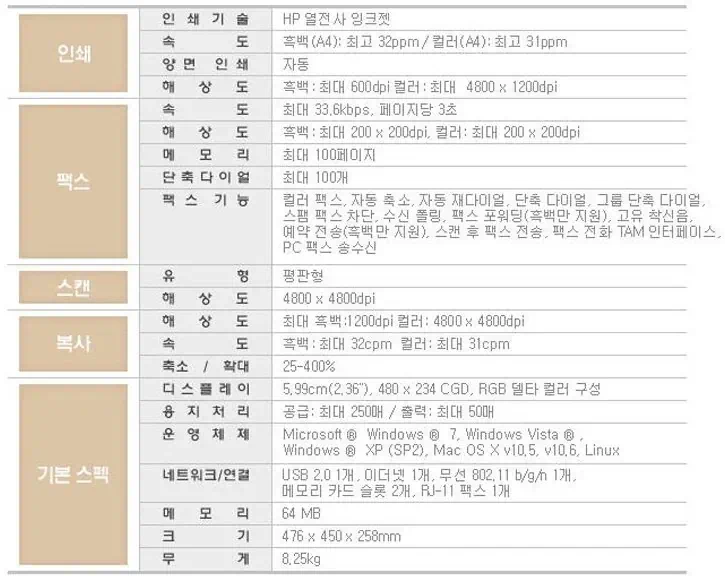
HP 오피스젯 6500A Plus 스페셜 에디션 e복합기 E710s 스펙은 위와 같습니다. HP e프린트 기술이 적용되어 PC나 스마트폰에서 바로 출력이 가능합니다. 한국 사람들이 많이 사용하는 아이폰, 아이패드, 갤럭시 등이나 노트북, 데스크탑PC, 태블릿PC 등이 동일 네트워크에 연결되어 있다면 이들 기기에 저장된 사진과 문서를 바로 출력할 수 있습니다.
동일 네트워크를 사용하지 않더라도 HP 오피스젯 6500A Plus 스페셜 에디션 e복합기 E710s에 부여 받은 고유 이메일 주소를 통해 출력이 가능하고요. 아이폰과 아이패드, 갤럭시 등에서 출력하는 방법과 이메일로 출력하는 방법은 별도로 소개를 드려보겠습니다
HP 오피스젯 6500A Plus 스페셜 에디션 e복합기 E710s 개봉기

HP 오피스젯 6500A Plus 스페셜 에디션 e복합기 E710s 패키지 박스는 부피가 상당히 큽니다. 기기 자체의 크기도 476 x 450 x 258 mm 무게 8.25kg으로 제법 큽니다. 박스는 기기를 보호하기 위한 완충재 포함되어 있어 부피가 클 수 밖에 없지요
 | 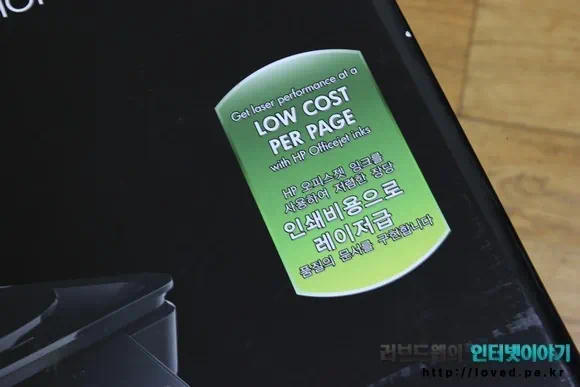 |
최근 출시한 HP 오피스젯 e복합기 시리즈 5가지 중 2가지 모델은 제품 명이 거의 비슷합니다. HP 오피스젯 6500A e복합기와 HP 오피스젯 6500A Plus 스페셜 에디션 e복합기로 나눠지네요. 혼동하지 마시고 구입을 하시면 되겠고요. 박스에는 위에 설명 드렸던 HP의 e프린트 기능과 장 당 출력 비용을 절감했다는 마크도 박혔습니다

여기서 한 가지 팁을 드리자면, 부피가 크건 작건 저는 제품 박스를 뜯을 때, 하나씩 꺼내 먹는 과일이나 기타 먹거리가 아니라면 박스 아랫 면을 뜯습니다. 박스 위를 뜯으면 제품을 힘들게 위로 들어 올려 꺼내거나 박스를 다시 뒤집어 놓고 박스를 벗겨내야 하는 불편이 있으니까요. 박스 아래 면을 뜯은 후, 박스를 엉덩이 들듯 살짝 들어 덮개만 제껴 놓고 박스를 위로 들어 올리면 사진처럼 제품만 쏙 빠집니다. 박스 무게만 들어 올리면 되니 힘이 덜 들게 되지요.

보호 비닐과 테이프로 칭칭 쌓였습니다. 하이그로시 유광으로 도장 되었네요. 반짝 거리면 고급스러워 보이고 좋긴 하지만 손을 타는 제품은 지문이 짠뜩 찍히게 되어 얼룩덜룩 보기 흉해집니다. 먼지 쌓인 것도 아주 잘 보이고 말이죠. 제가 워낙 무광을 좋아하는지라… …

HP 오피스젯 6500A Plus 스페셜 에디션 e복합기 E710s 구성품으로는 듀플렉서(자동 양면 인쇄 장치), 4가지 설치 설명서와 랜케이블, Fax선, 4색 잉크 카트리지 , 드라이버 CD , USB 케이블, 전원 선과 전원 어댑터로 구성 되어 있습니다.
 |  |  |
덮개쪽 벗기고, 스캐너쪽 벗기고, 카트리지 넣는 곳도 벗기고, 뒷면, 옆면 수도 없이 보호 비닐 벗겨냈습니다. 무광으로 했더라면 이렇게까지 하지 않아도 되는데 말이죠. 유광 싫어요.
 |  |
듀플렉서(자동 양면 인쇄 장치)를 뒤쪽에 장착 시키면 이런 모습입니다. 오리 궁뎅이 처럼 둥글게 뒷쪽이 튀어 나옵니다.

 |  |
옆에서 보면 앞뒤로 듀플렉서(자동 양면 인쇄 장치)와 급지 장치가 튀어나온 형태이고요. 뒷면 우측에는 전원과 인터넷, USB 연결 단자들이 위치해 있습니다. 무선 환경이 갖춰져 있다면 드라이버 설치 후 전원 선과 전화 선만 남게 되겠지요.

 |  |
HP 오피스젯 6500A Plus 스페셜 에디션 e복합기 E710s 터치 패널은 큼지막한 크기로 전면에 위치해 있고요. LCD 터치 패널과 팩스 다이얼로 나눠져 있습니다. 집에 전화 선이 없는 관계로 팩스는 소개를 못 드리네요. 전면 좌측 하단에는 SD카드 슬롯이 2개 위치해 있습니다.
 |  |

전원을 연결하고 언어 설정을 마치고 잉크 카트리지를 장착했습니다.

기본으로 4가지 색상이 제공되고요. 9922XL HP Officejet Ink Catridge / black, cyon, mogenta, yellow
 |  |

잉크 카트리지 장착하는 건 어렵지 않은데 보호 비닐 벗기고 위에 주황색 돌려 따는 부분이 약간 힘을 가해야 제거가 됩니다. 약간 비틀어 따면 쉽게 따지고요. 검은색은 대용량 잉크 카트리지 장착이 가능한 형태로 되어 있습니다. 기본으로 제공되는 검은색 잉크 카트리지는 다른색에 비해 약간 크기가 크지만 1/3 정도 크기로 가운데 장착이 가능하네요.
 |  |

카트리지를 장착하고 덮개를 닫으면 준비 단계로 들어갑니다. 준비 단계를 거쳐 프린트 헤드 정렬을 마치면 한 장의 인쇄물이 출력 되는데 약 10분 정도의 시간이 걸립니다. 그동안 HP 오피스젯 6500A Plus 스페셜 에디션 e복합기 E710s는 혼자 지직지직 거립니다.

이렇게 마무리를 하고 드라이버 CD를 넣고 드라이버와 소프트웨어 설치를 하면 됩니다. 그리고 무선 혹은 유선으로 인터넷을 설정하고 사용하면 되고요. 스크롤의 압박이 있으니 이 부분은 다음 ‘e프린트 & 에어프린트 설정‘ 글에서 소개를 드려보겠습니다.
용지 지급대를 보면 45도 정도 위로 서 있는 출력구 받침대가 있습니다. 원래는 지급대를 덮고 받침대를 늘려 사용하는 형태로 인쇄물을 받게 됩니다. 그냥 저렇게 올려 놓고 사용 하니 공간을 좀 덜 차지해서 좋네요. 단 지급대를 통해 이물질이 들어갈 염려가 있으니 깨끗한 환경에서만 저렇게 쓰셔야 합니다. 제 방은 깨끗하진 않지만, 뭐 전 용감합니다. 끝~